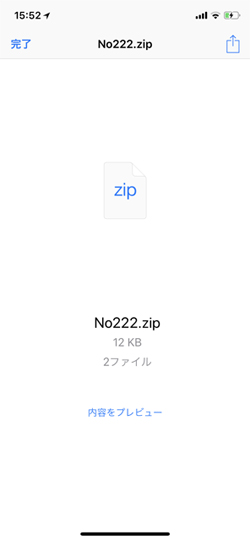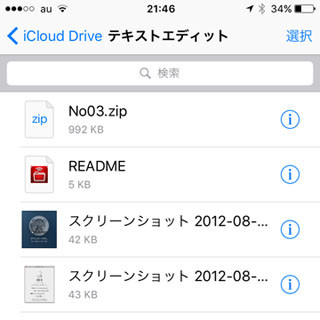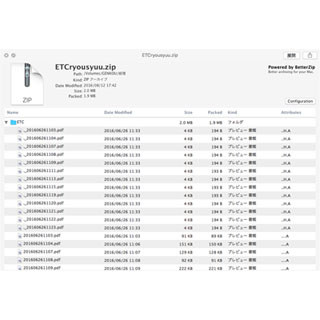説明書を読まなくても使い方がわかるのが、iPhoneの魅力であり強みです。しかし、知っているつもりでも正しく理解していないことがあるはず。このコーナーでは、そんな「いまさら聞けないiPhoneのなぜ」をわかりやすく解説します。今回は、『メールに添付されたZIPファイル、どう扱えばいいの?』という質問に答えます。
***
インターネットが現在ほど速くない時期、少しでもデータ転送量を減らそうとして誰もが「ファイルを圧縮」していました。対象のファイル種次第ではあるものの、圧縮すればデータ量が半分以下になることも珍しくありませんから、メールにファイルを添付するときの常識と考えられていたほどです。スマートフォンの登場以降にインターネットを使い出した世代には、ピンとこない話かもしれませんね。
かつてほど重視されなくなったファイル圧縮ですが、ビジネスの世界ではいまもよく目にします。現在ではデータ量を減らす効果よりも、複数のファイルを1つのファイルに束ねる(書庫化)機能が重宝がられているようです。ZIPはその代表格で、データ圧縮兼書庫化フォーマットという存在です。
ZIPファイルが添付されたメールをiPhoneで受信した場合は、まずそれをタップしてみましょう。そのファイルサイズにくわえ、ZIPに内包されているファイル数を確認できます。ZIPファイルは「解凍」と呼ばれる処理を行わないかぎり中身を取り出せませんが、iOSには解凍せずにZIPファイルの内容を閲覧できるプレビュー機能が用意されているのです。
「内容をプレビュー」ボタンが表示されている場合は、それをタップしましょう。iOSが対応しているファイル種であれば、画面に表示することができます。JPEGやPNGといった画像、Excel/WordなどのOffice文書はアプリの追加なしにプレビューできますから、心配いりません。複数のファイルを含む場合は、スワイプすればプレビューするファイルを切り替えられます。
解凍をiPhoneで行いたい場合には、ZIPの解凍機能を備えたアプリを用意しなければなりません。「GoodReader」や「Documents by Readdle」といったアプリは、他のアプリから(共有メニュー経由で)受信したZIPファイルを解凍できますから、パソコンと同じ感覚でZIPファイルを扱えます。